In questo breve post vedremo come installare uno dei Database distribuiti più popolari, Apache Cassandra su Ubuntu e iniziare ad usarlo anche noi. Inizieremo ora.
Leggi anche post su Neo4J, Elasticsearch e MongoDB.
Apache Cassandra
Cassandra è uno dei database NoSQL distribuiti più popolari di Apache, noto per la sua scalabilità, prestazioni e la sua alta disponibilità senza un singolo punto di errore.
Alcuni punti che fanno stare in piedi Apache Cassandra sono:
- Consistente e altamente tollerante ai guasti.
- Molto vicino nell'architettura a Dynamo DB di Amazon e il modello di dati è vicino a Bigtable di Google.
- Creato su facebook
- È un database orientato alle colonne
- Utilizzato in alcune aziende molto grandi come Cisco, Rackspace, Netflix e molti altri
Installazione di Java
Per installare Cassandra su Ubuntu, dobbiamo prima installare Java. Java potrebbe non essere installato per impostazione predefinita. Possiamo verificarlo usando questo comando:
java -versioneQuando eseguiamo questo comando, otteniamo il seguente output: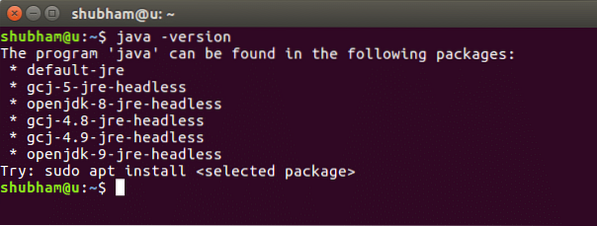
Ora installeremo Java sul nostro sistema. Usa questo comando per farlo:
sudo add-apt-repository ppa:webupd8team/javasudo apt-get update
sudo apt-get install oracle-java8-installer
Una volta che questi comandi sono stati eseguiti, possiamo nuovamente verificare che Java sia installato utilizzando lo stesso comando.
Installazione di Cassandra
Installare Cassandra su Ubuntu è un compito molto semplice ed è solo questione di pochi comandi. Inizieremo aggiungendo il repository Cassandra all'elenco dei sorgenti di Ubuntu:
echo "deb http://www.apache.org/dist/cassandra/debian 311x main"| sudo tee -a /etc/apt/sources.elenco.d/cassandra.fonti.elenco
Una volta eseguito questo programma, otterremo il seguente output: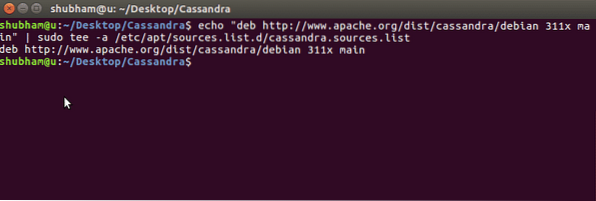
Ora aggiungeremo le chiavi del repository Apache Cassandra:
Una volta eseguito questo programma, otterremo il seguente output: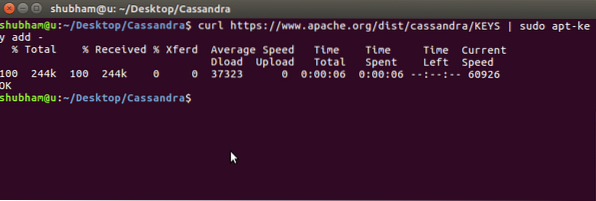
Ora possiamo aggiornare l'elenco apt-get per Ubuntu usando questo comando:
Infine, siamo pronti per installare Cassandra su una macchina Ubuntu:
sudo apt-get install cassandraL'ultimo comando può richiedere alcuni minuti in base alla velocità di Internet. Ora possiamo verificare se Cassandra è attivo e funzionante sulla nostra macchina:
sudo service cassandra statusVedremo che il servizio è Attivo: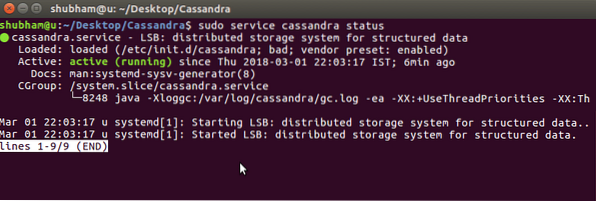
Connessione al cluster Cassandra
Cassandra si avvia automaticamente una volta completato il processo di installazione. Cassandra è un database distribuito e quindi non funziona come un unico sistema, ma invece funziona in un cluster che può consistere praticamente di un numero qualsiasi di nodi.
Quando Cassandra si avvia sulla nostra macchina, imposta automaticamente un cluster con un singolo nodo come parte di esso. Possiamo verificare se il cluster è attivo usando questo comando:
stato sudo nodetoolSe vediamo UN nel nostro output, questo significa che Cluster è attivo e funzionante: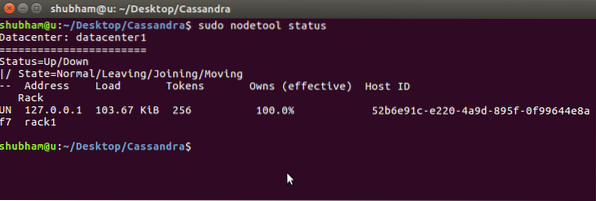
Connessione al database Cassandra
In un passaggio finale, mostreremo come entrare nel terminal Cassandra. Usa un semplice comando per iniziare a usare Cassandra:
cqlshUna volta eseguito, vedremo che ora possiamo eseguire i comandi Cassandra sulla nostra macchina e creare dati correlati: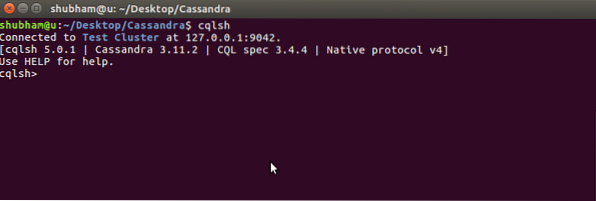
 Phenquestions
Phenquestions


